笔记本没有光盘怎么重装系统【图文】
更新日期:2024-03-21 17:16:02
来源:转载
手机扫码继续观看

虽然光盘是重装系统很重要的工具,但是现在光盘越来越少,而且很多笔记本没有光驱,那么笔记本没有光盘怎么重装系统呢?其实我们还可以用U盘,下面跟小编一起来学习笔记本电脑没有光盘重装系统教程。
相关教程:
电脑系统一键重装教程
pe安装win7原版镜像教程
一、重装准备
1、操作系统:笔记本电脑系统win7旗舰版
2、4G左右U盘,制作U盘PE启动盘
3、启动设置:怎么设置开机从U盘启动
4、分区教程:怎么用U教授启动盘给硬盘分区
二、笔记本没有光盘重装系统步骤如下
1、首先将U盘做成PE启动盘,把笔记本系统镜像的gho文件解压到U盘GHO目录;
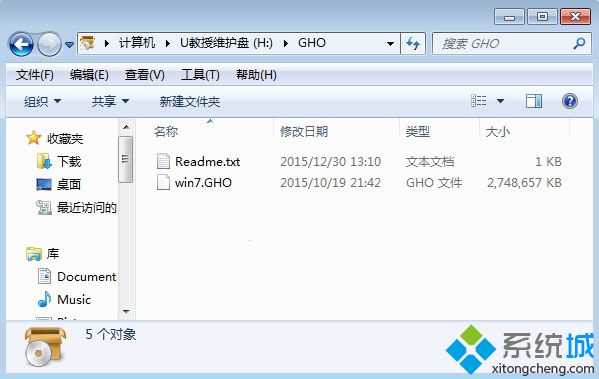 2、在笔记本电脑usb接口上插入U盘,开机时按F12、F11、ESC等快捷键,在打开的启动菜单中选择USB启动项按回车,从U盘启动;
2、在笔记本电脑usb接口上插入U盘,开机时按F12、F11、ESC等快捷键,在打开的启动菜单中选择USB启动项按回车,从U盘启动; 3、进入U盘主菜单后,按上下方向键选择【02】回车,运行PE系统;
3、进入U盘主菜单后,按上下方向键选择【02】回车,运行PE系统;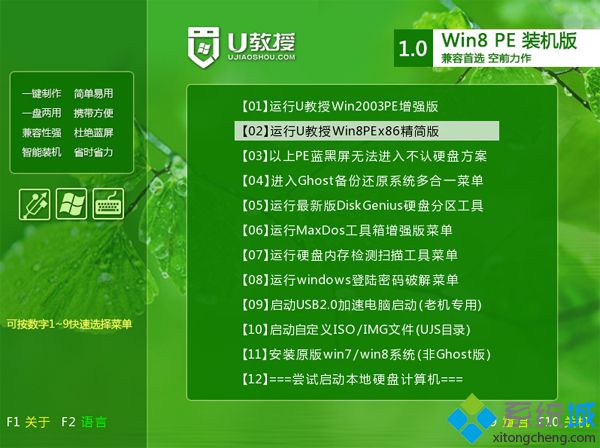 4、在PE系统桌面,打开【PE一键装机】工具,选择gho路径,选择系统所在位置,通常是C盘,确定;
4、在PE系统桌面,打开【PE一键装机】工具,选择gho路径,选择系统所在位置,通常是C盘,确定; 5、在弹出的对话框中点击是,转到这个界面执行C盘格式化和系统解压过程;
5、在弹出的对话框中点击是,转到这个界面执行C盘格式化和系统解压过程;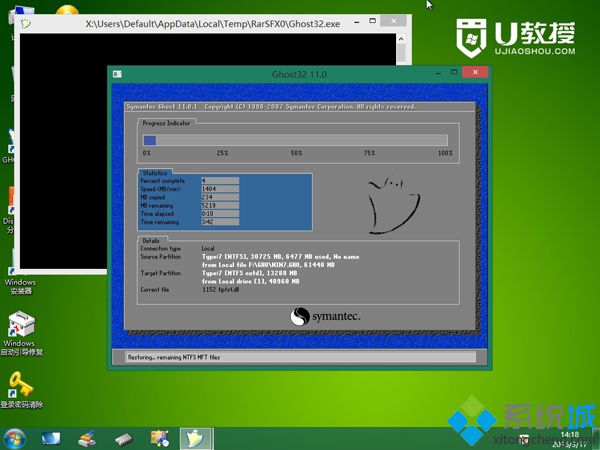 6、完成操作后笔记本电脑自动重启,此时拔出U盘,执行重装系统过程;
6、完成操作后笔记本电脑自动重启,此时拔出U盘,执行重装系统过程; 7、后续的过程将会自动完成,等待重装完成即可。
7、后续的过程将会自动完成,等待重装完成即可。
笔记本没有光盘重装系统方法就是这样了,在没有光盘时,我们可以根据上述方法使用U盘重装。
该文章是否有帮助到您?
常见问题
- monterey12.1正式版无法检测更新详情0次
- zui13更新计划详细介绍0次
- 优麒麟u盘安装详细教程0次
- 优麒麟和银河麒麟区别详细介绍0次
- monterey屏幕镜像使用教程0次
- monterey关闭sip教程0次
- 优麒麟操作系统详细评测0次
- monterey支持多设备互动吗详情0次
- 优麒麟中文设置教程0次
- monterey和bigsur区别详细介绍0次
系统下载排行
周
月
其他人正在下载
更多
安卓下载
更多
手机上观看
![]() 扫码手机上观看
扫码手机上观看
下一个:
U盘重装视频












